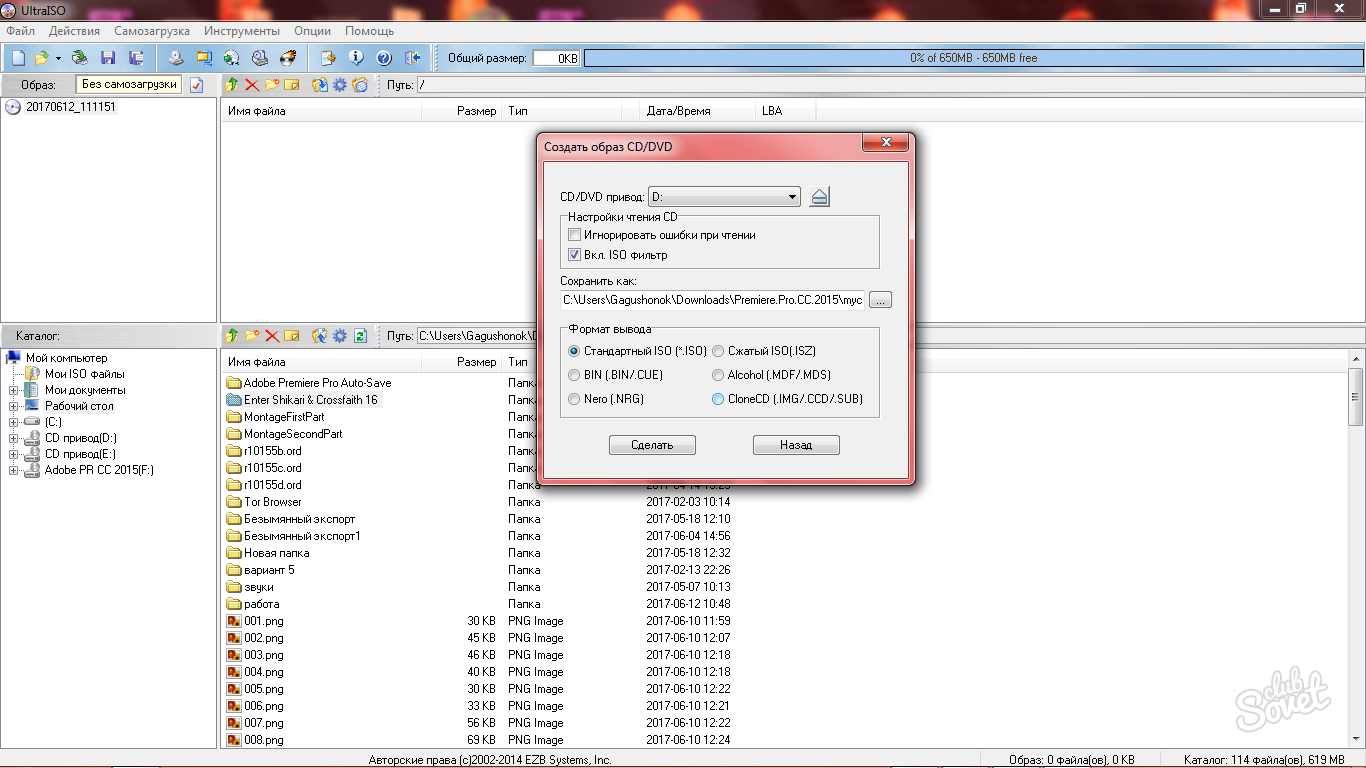Program za rad sa slikama CD, DVD, hard diskove i diskete se zove UltraISO je super za početnike i neiskusne korisnike, jer nema zabune s verzijama, lako se koristi, a može se koristiti na računalima s niske performanse. Mogućnosti su otvorene za vas: Pretvorba najpopularnijih disk formata, njihovo stvaranje, montažne već postojeće slike. Naravno, ovaj softver ima manje mogućnosti od više profesionalnih programa, ali to je sve što je potrebno, i što je najvažnije - Jednostavan za uporabu. Saznajte kako raditi s UltraISO koristite ovaj članak.
Preuzmite i instalirajte UltraISO
- Program se distribuira besplatno na službenoj ruskog govornog stranice. http://ultraiso-ezb.ru., Slijedite link i kliknite na gumb „Preuzmite UltraISO”. Program nema različite verzije i dodatke, tako da je na mjestu uvijek vidjeti najnoviju verziju programa.
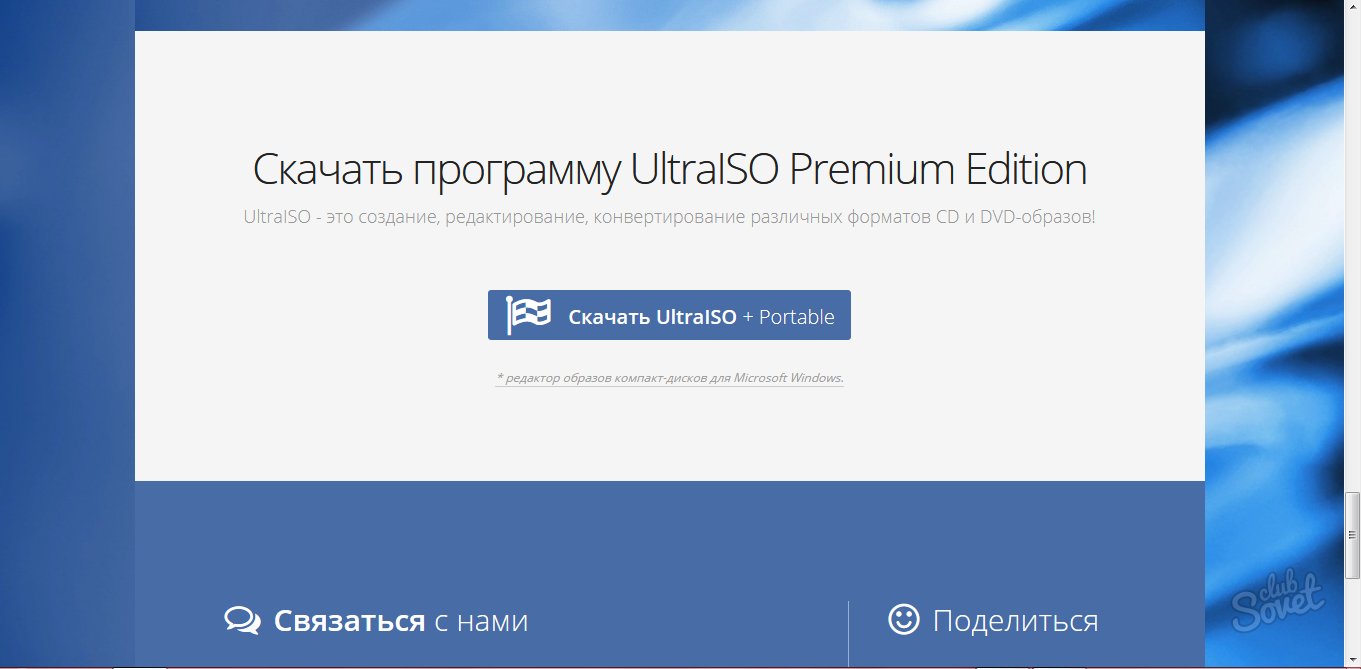
- U skinuti arhivu, obratite pažnju na jedan detalj: ovdje su dvije instalatera. Jedan od njih uspostavlja UltraISO, a drugi je Adguard Anti-Virus i distribuira u promotivne svrhe. Instaliranje ovog antivirusni ostaje po vlastitom nahođenju.
- Pokrenite uiso962pes.exe datoteku
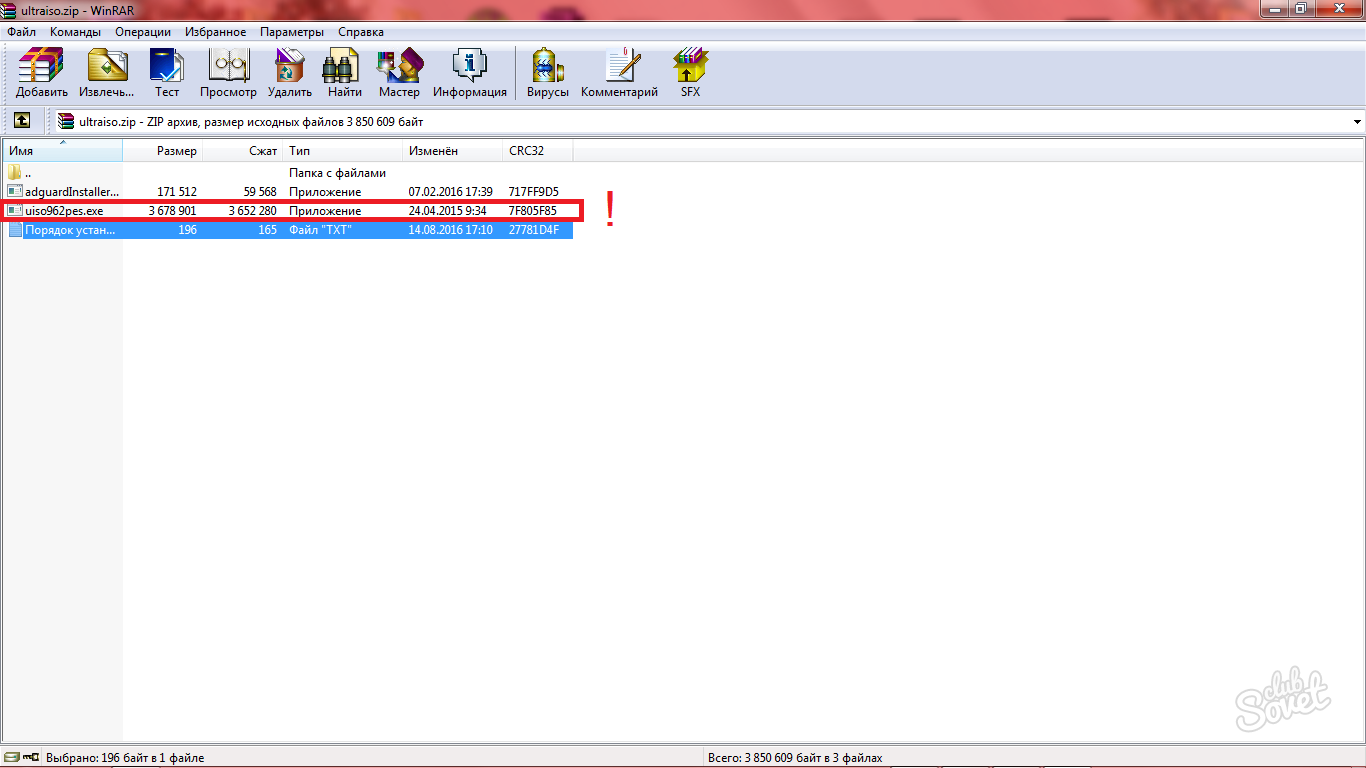
Tijekom instalacije, morate proći kroz standardnu \u200b\u200bproceduru i odaberite neke postavke:
- Bolje je staviti krpelja svuda ako nemaju više programa na računalu za rad sa snimki.
- Dodavanje ikone staviti po vlastitom nahođenju.
Tako da samo skinuti i instalirati UltraISO na računalo.
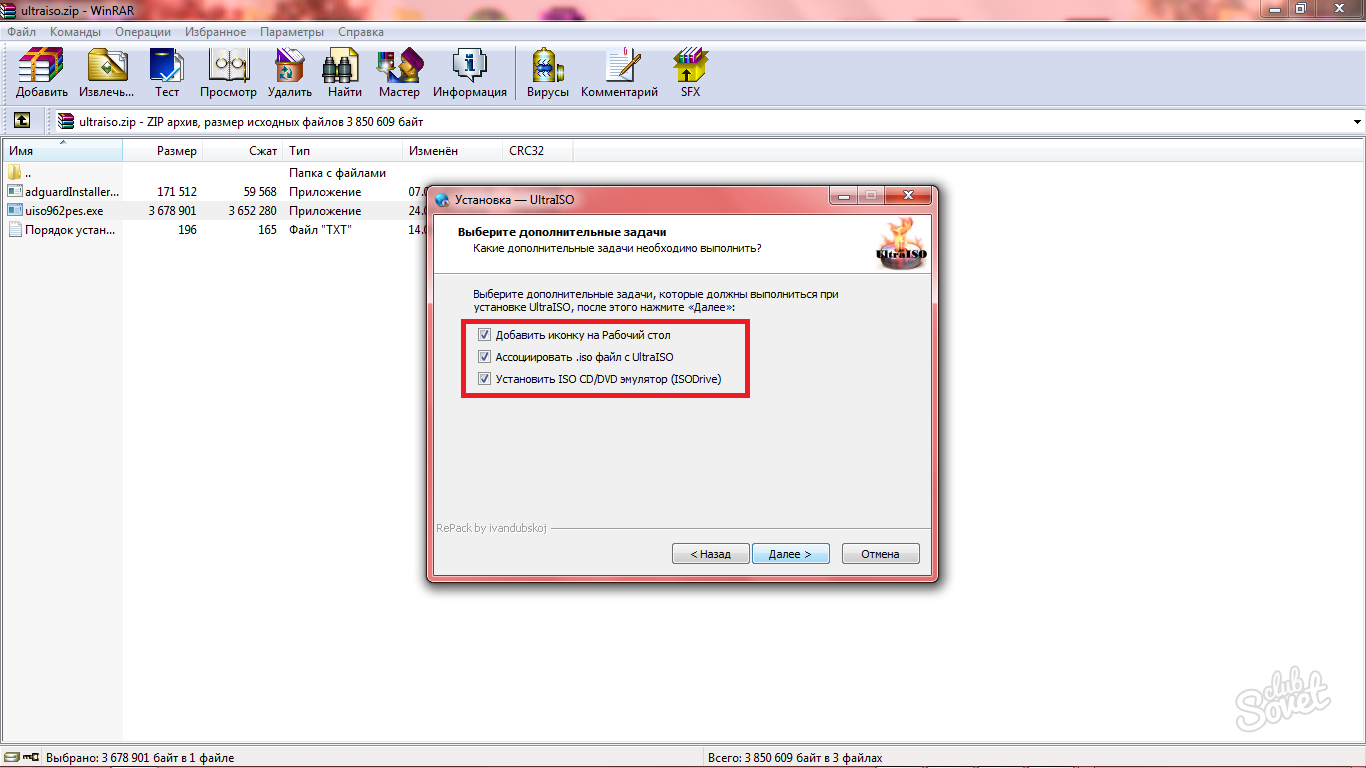
Kako montirati slika u UltraISO
- Jedan od najpopularnijih razloga za preuzimanje UltraISO je mogućnost za otvaranje ISO datoteke. Ako trebate to, naći ćete sivu ikonu s diska na gornjoj alatnoj traci. Nakon što je pokazivač na njemu, riječ „mount” će se pojaviti.
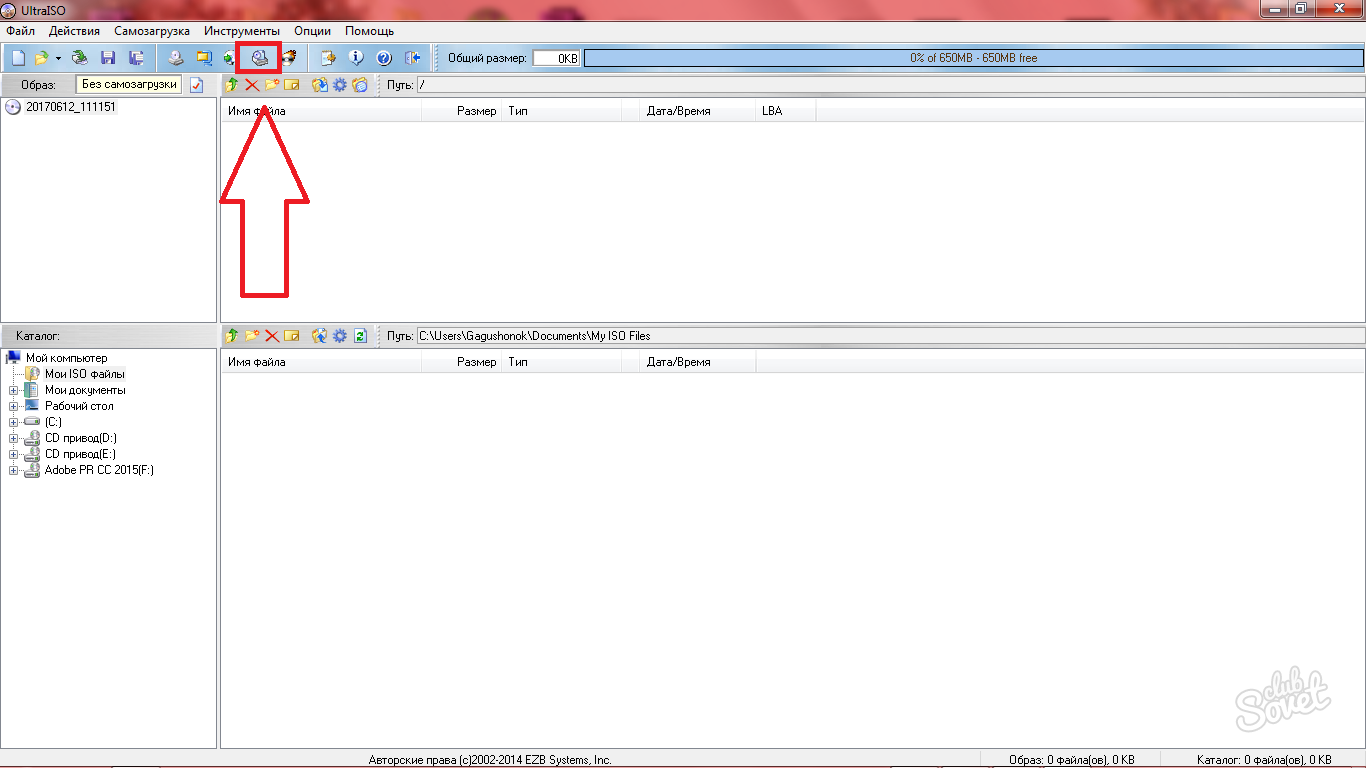
- U prozoru koji se pojavi odaberite mali gumb s tri točke kako bi pronašli svoj ISO slike i dodati ga ovdje.
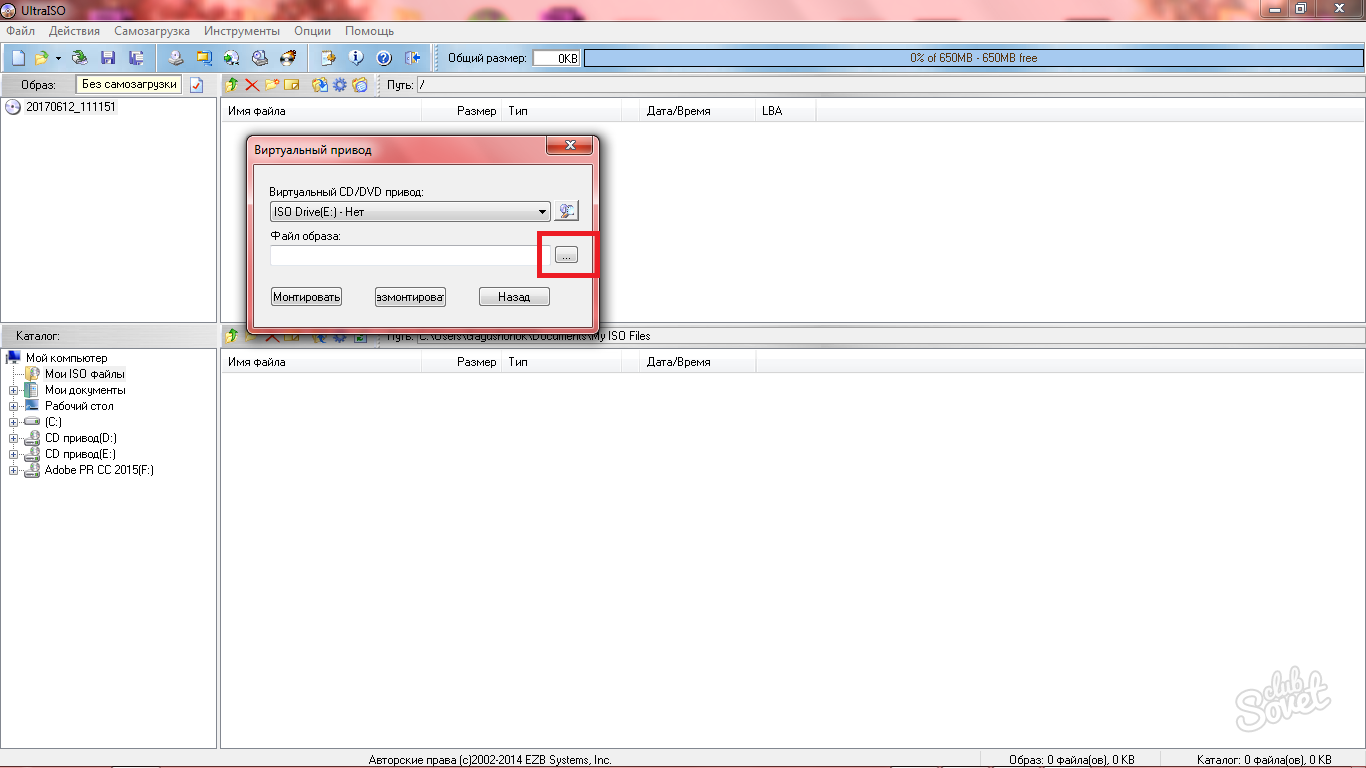
- Čim ste pronašli datoteku, kliknite na „brdo” i zatvorite prozor.
- Novi pogon će se pojaviti u lijevom polju s nazivom vašeg ISO datoteku. Dva puta kliknete na nju, što će otvoriti sadržaj. Sada možete raditi s bilo kojim disk slikovnih datoteka, instalirajte programe i igre.
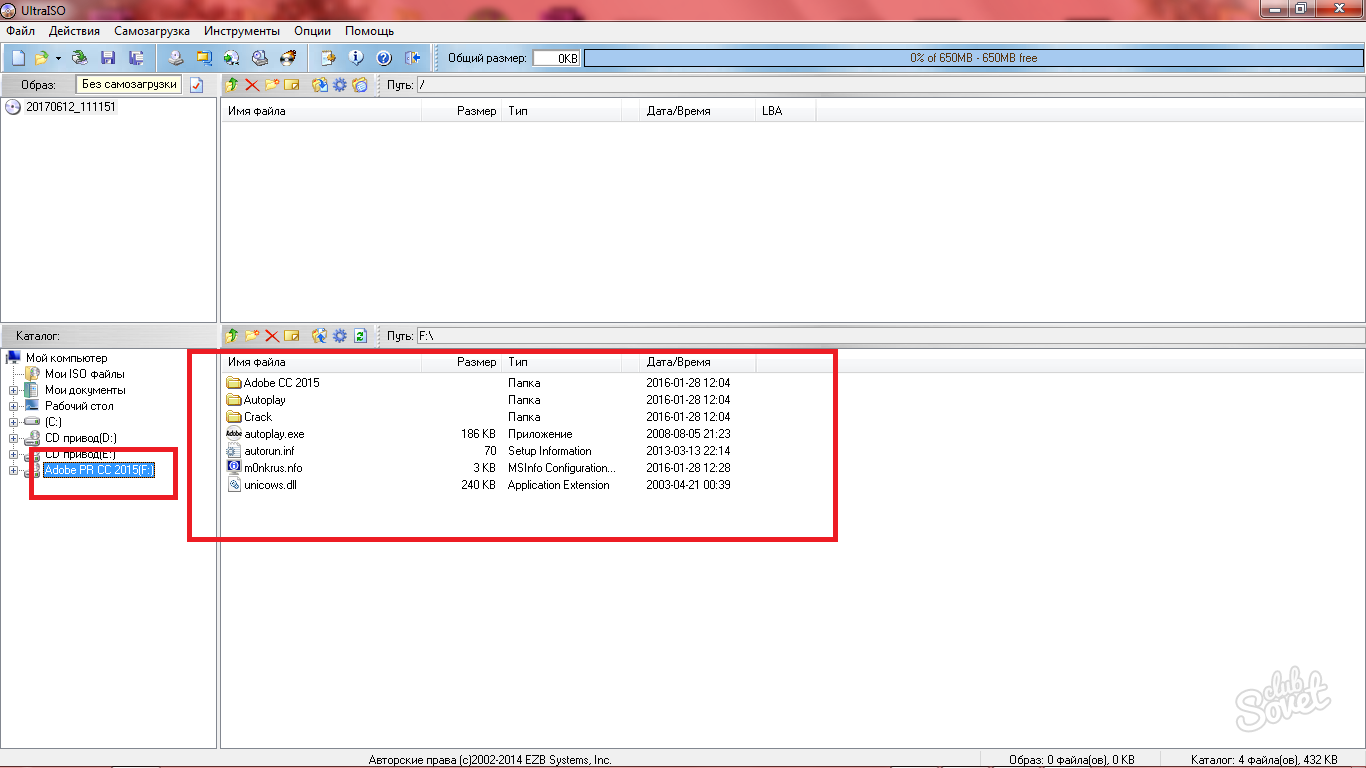
Kako to izgorjeti sliku na disk u UltraISO
- Program predviđa prilično jednostavan disk rekordnom algoritam. Ako već imate neku sliku na računalu, pogodan disk umetnut u optički pogon, a zatim u UltraISO programa, kliknite na ikonu diska s vatre iza.
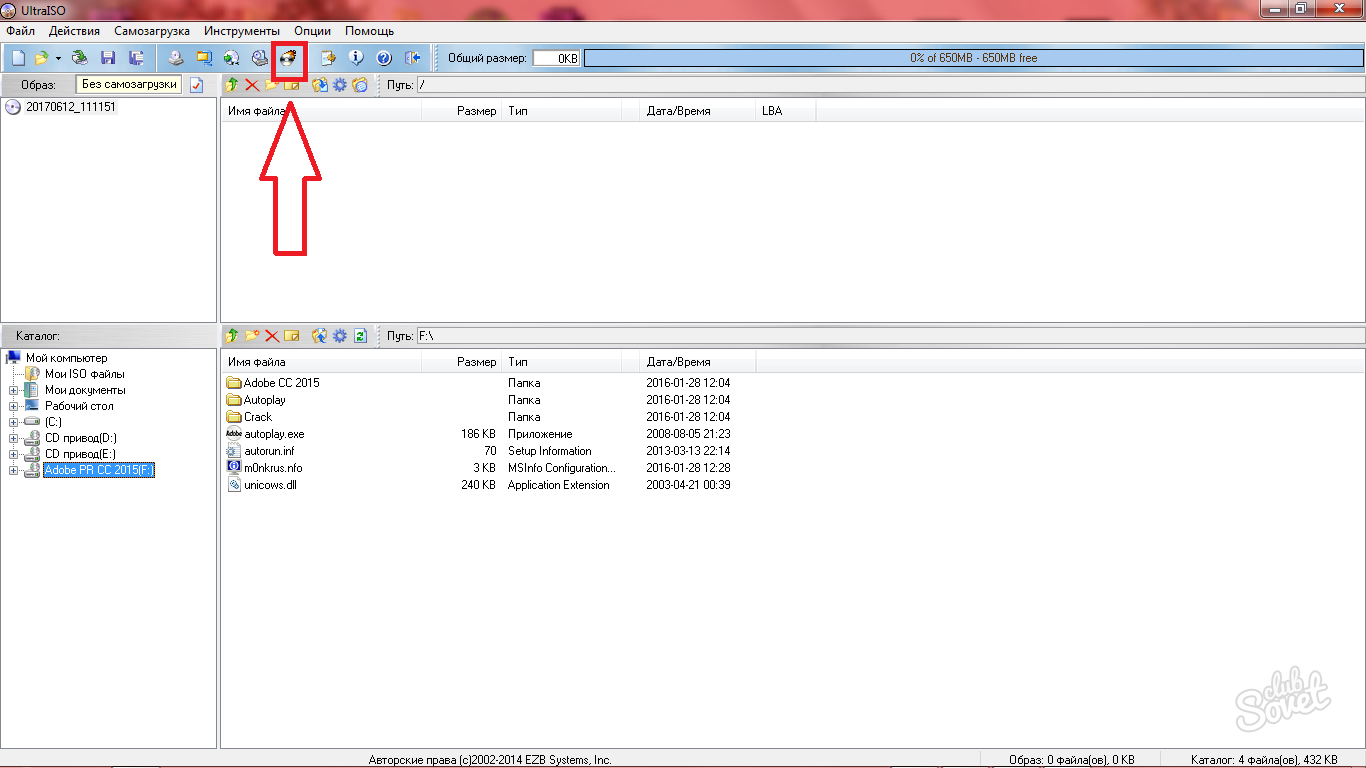
Poseban prozor će se otvoriti, u kojoj morate staviti takve vrijednosti:
- Snimanje brzina je maksimalna.
- Možete odabrati sliku sebe datoteku na svoje računalo klikom na bijelu tipku sa tri boda.
- Preostale stavke ne mijenjaju.
Kliknite na „Record”, a proces će početi.
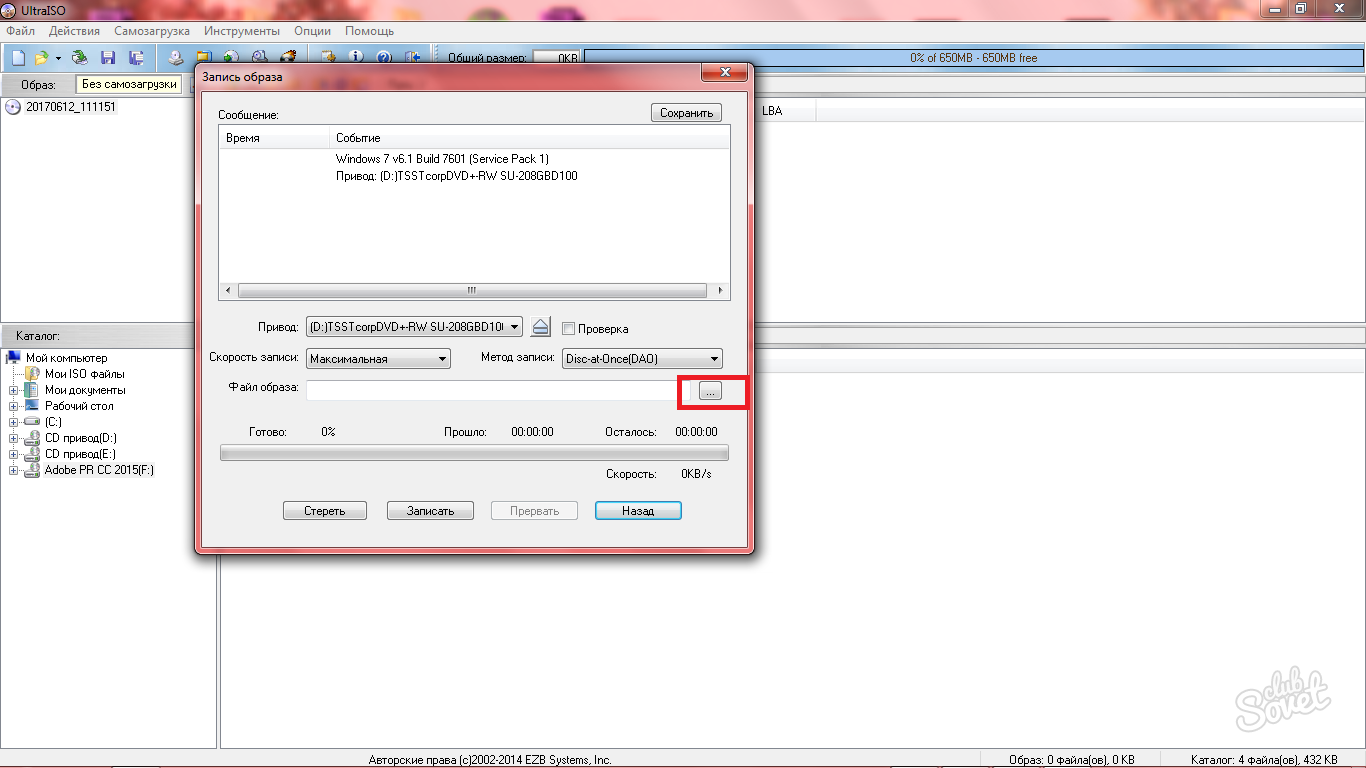
Pretvorba datoteka snimki u UltraISO
Još jedna zanimljiva značajka ovog programa je pretvaranje. Ako imate ISO datoteku, a što je potrebno, na primjer, MDF, a zatim koristite ovu opciju.
- Kliknite na ikonu DISC sa zelenom strelicom na alatnoj traci programa.
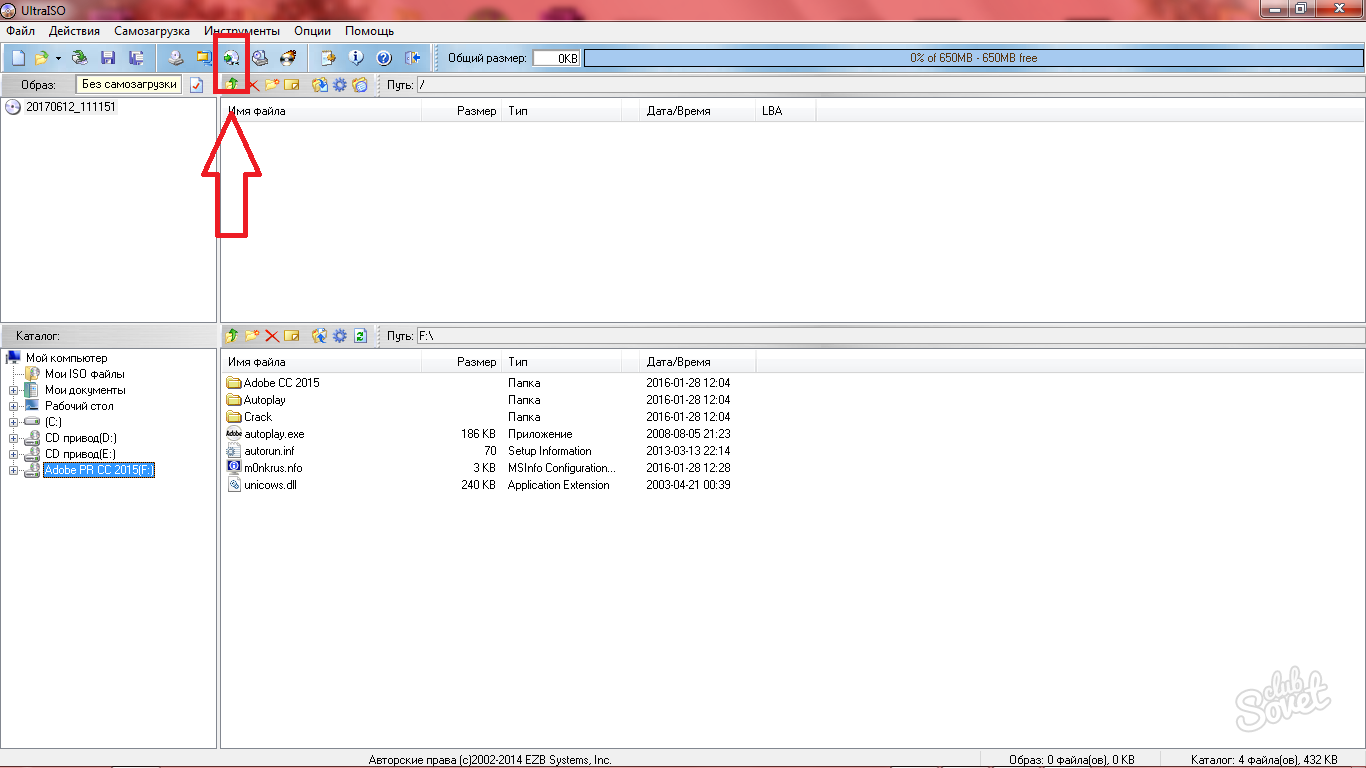
- U prvom retku, odaberite sliku koju želite pretvoriti.
- U drugom redu, odredite mapu referentne slike.
- Odaberite format da bude pretvorena u.
Kliknite na „Pretvori” i čekati postupka.
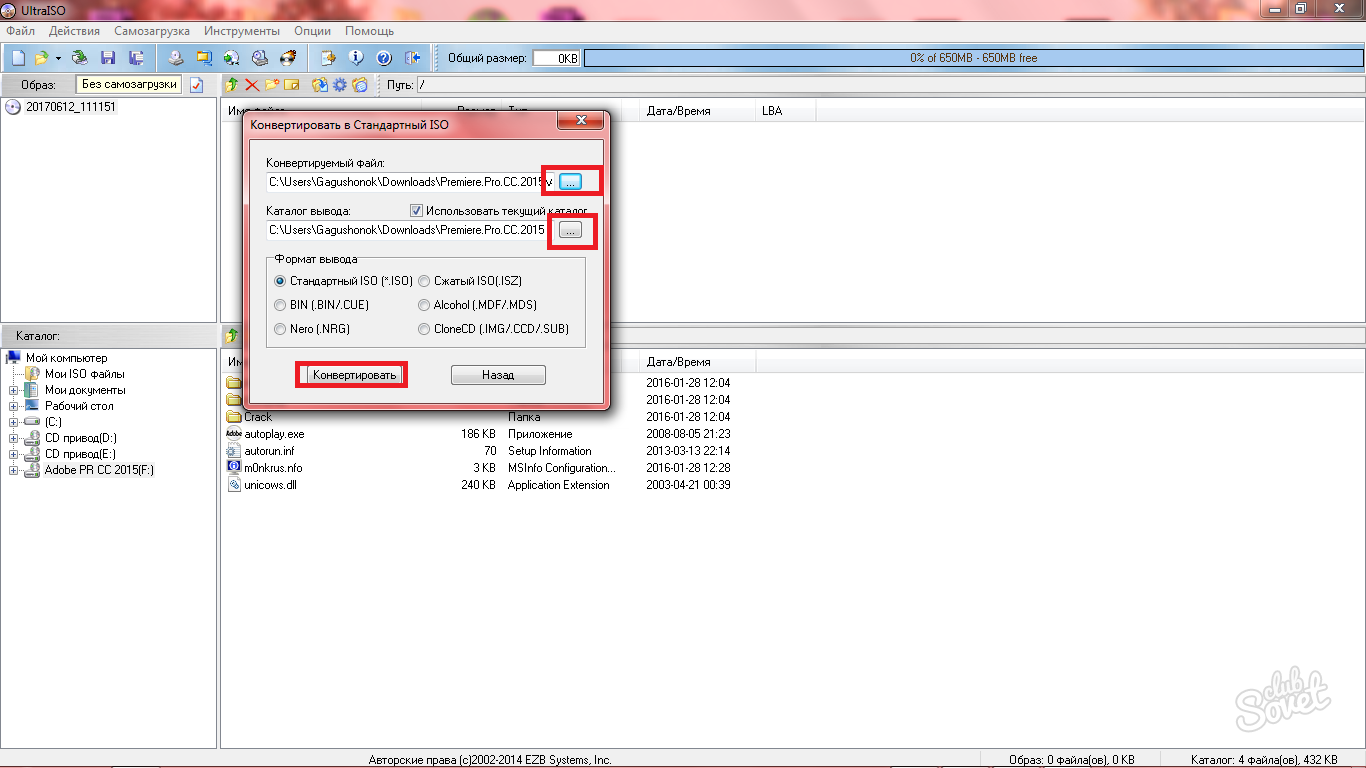
Kako stvoriti slika u UltraISO
- Da biste to učinili, u softveru postoje dvije sekcije u zaglavlju self-loading programa i „Tools”.
- Ako kliknete na „Prehrana loading” polje, vidjet ćete cijeli popis za stvaranje i pisati slika: diskete, tvrde diskove, multizrode CD.
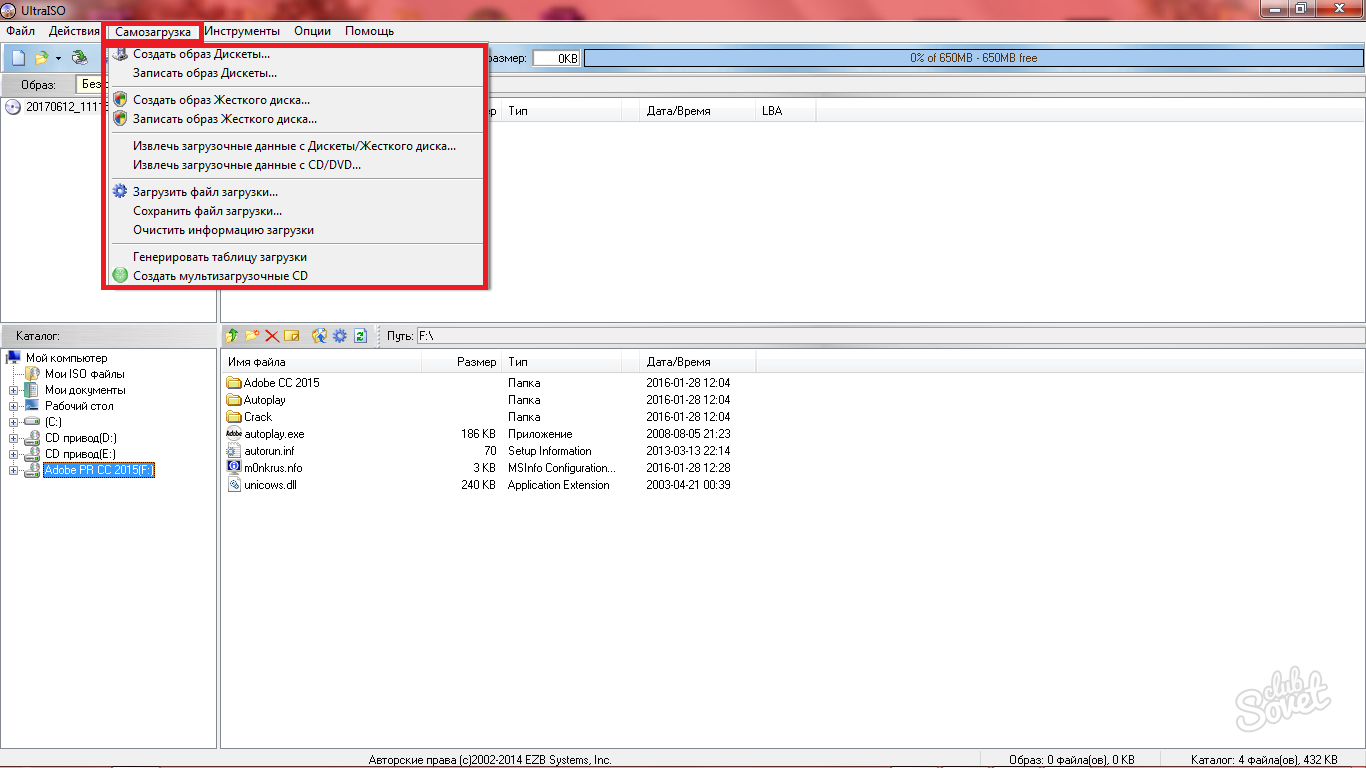
- U odjeljku „Alati”, nalazi se „Stvaranje CD slike” stavku. Analizirat ćemo stvaranje slike na primjeru ove opcije.
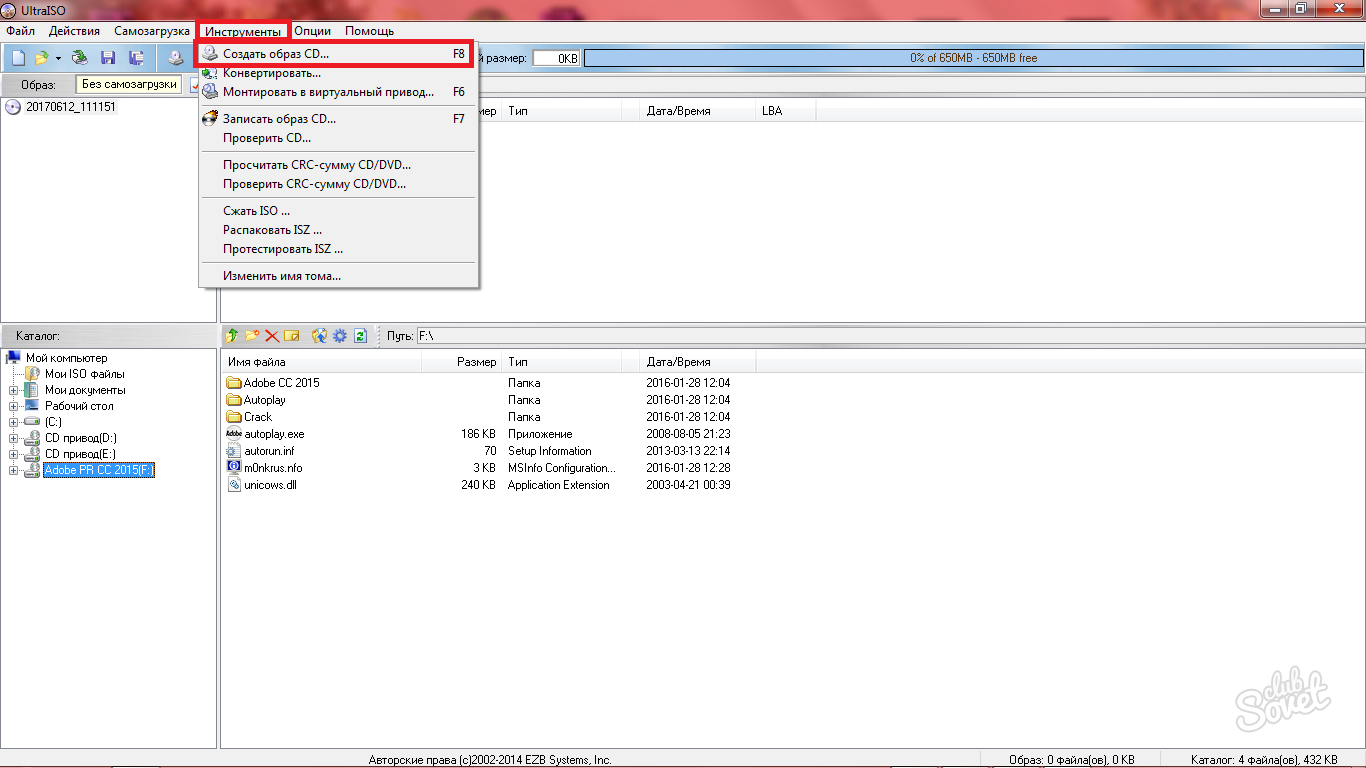
- Sve se događa u jednom prozoru. Možete odabrati način da se spasi buduće sliku i odaberite pogon. Navedite format slike, također je bolje staviti kvačicu pored „na ISO Filter” stavku.
- Kliknite „Izradi”, a proces će početi.